Horký
AnyRec Video Converter
Ovládejte rychlost videa pomocí jednoduchých kliknutí.
Bezpečné stahování
Zrychlete video na iPhone – 3 snadné způsoby, které byste si neměli nechat ujít
Získejte tyto 3 měniče rychlosti videa, aby bylo vaše video tak rychlé, jak chcete.
- iMovie: Zdarma, zrychlete video z 2X na 20X. Není dobré pro iPhone s 64GB/128GB.
- Fotky: Uvolní, sníží nebo odstraní efekt zpomaleného videa.
- AnyRec Video Converter: Bezplatná zkušební verze, zrychlete video z 1,25X na 8X. Upravte a exportujte do formátů kompatibilních s iPhone.
Bezpečné stahování
Bezpečné stahování

Úprava videa, jako je zrychlení videa na iPhone, byla snazší s výchozími metodami. I když máte zpomalené video, můžete to opravit pomocí iMovie nebo aplikace Fotky v několika krocích. Protože tyto dva nástroje jsou nejlepšími nástroji pro úpravu videa, podívejme se, jak zrychlit video na vašem iPhone pomocí podrobných kroků. A co víc, může se vám také líbit použití alternativního řešení pro profesionálnější úpravu videa.
| Nástroje | K čemu | Proč si vybrat | Jak rychle zvýšit |
|---|---|---|---|
| iMovie | Zrychlete běžná videa na iPhone | Zvyšte nebo snižte rychlost videa tažením za časovou osu. | 2X/4X/8X/20X |
| Aplikace Fotografie | Zrychlete zpomalená videa pořízená na vašem iPhone. | Spusťte zpomalené přehrávání videa normální rychlostí tažením na časové ose. | Až 1X (běžná rychlost). |
| AnyRec Video Converter | Změna rychlosti celého videa nebo jakékoli části videa. | Získejte flexibilní možnosti rychlosti videa s několika nástroji pro úpravu videa. | 1,25X/1,5X/2X/4X/8X |
3 způsoby, jak zvýšit rychlost videa na iPhone 16/15
Zde můžete zlepšit rychlost videa na iPhone z 1X na 20X pomocí následujících 3 nástrojů. Podporovány jsou všechny druhy videí, včetně běžných videí, zpomalených videí atd.
1. Zrychlete celé video pomocí iMovie až 20X
Tento nástroj je velmi známým programem především pro střih videa. Poskytuje rychlost, název, filtr, přechod a další profesionální funkce. Jako jeden z výchozích nástrojů pro urychlení videa na iPhone pomáhá uživatelům zvýšit jejich důvěru v úpravy videa, protože je navržen pro jednoduchou navigaci v jeho nástrojích. Jedinou nevýhodou iMovie je nedostatek funkcí z verze aplikace. Navíc nemůžete exportovat výstup do jiného formátu.
Krok 1.Spusťte na svém zařízení iMovie, abyste zrychlili video na vašem iPhone. Pokud aplikaci nemáte, přejděte do obchodu App Store a nainstalujte ji. Poté klepněte na tlačítko „Vytvořit projekt“ a vyberte možnost „Nový projekt“.
Krok 2.Po výběru videosouboru z alba fotoaparátu klepněte na časovou osu videa a zobrazte funkce úprav ve spodní části obrazovky. Klepněte na tlačítko "Rychlost" s ikonou měřiče rychlosti.
Krok 3Ve spodní části videa se objeví žlutý rozsah, který můžete použít ke zvýšení nebo zpomalení rychlosti. Klepněte na tlačítko "Reset", pokud chcete resetovat celý klip na průměrnou rychlost. Jakmile zobrazíte náhled výstupu, uložte video nebo jej sdílejte se svými přáteli.
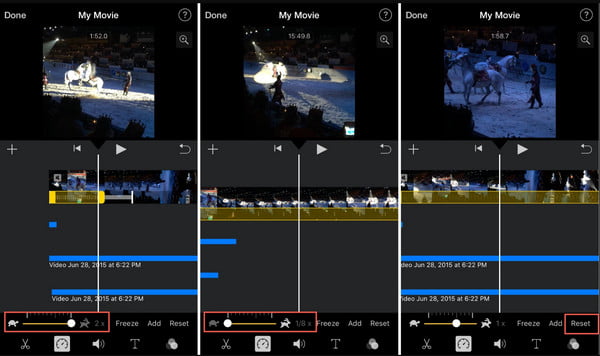
2. Upravte rychlost zpomaleného videa na iPhone až 1X
Aplikace Fotky je výchozím programem pro ukládání pořízených snímků na iPhonu. Ale kromě udržování obrázků v organizované kategorii můžete také zrychlit video na vašem iPhone, aniž byste potřebovali aplikaci třetí strany. Nejlepší na používání fotografií je, že také podporuje změnu zpomaleného videa na normální rychlost. Navíc uloží upravené video jako samostatný soubor od originálu. Nástrojů, které lze pro efektivní střih videa použít, však není mnoho.
Krok 1.Otevřete na svém zařízení aplikaci Fotky. Přejděte do nabídky "Album" umístěné ve spodní části obrazovky. Poté vyberte možnost „Slo-mo“ z nabídky Typy médií.
Krok 2.Video na svém iPhonu můžete zrychlit výběrem klipu a klepnutím na tlačítko „Upravit“ nahoře. Pod časovou osou videa přetáhněte dva vysoké bílé pruhy blíže k sobě, abyste odstranili efekt „zpomalení“ a zrychlili video.
Krok 3Prohlédněte si svou práci nebo upravte video pomocí filtru nebo úpravy jeho poměru stran. Po dokončení klepněte na tlačítko "Hotovo" pro uložení výstupu do aplikace Fotky.
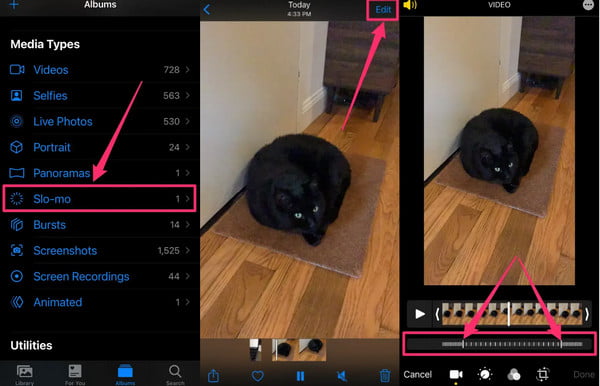
Nejlepší způsob, jak zrychlit video iPhone až 8X pomocí více nástrojů pro úpravy
Pokud chcete více možností pro rychlost přehrávání, než je váš chytrý telefon, AnyRec Video Converter je jedním z doporučených nástrojů, které můžete vyzkoušet. Tento software vám pomůže zrychlit videa na vašem iPhone s úplnou kontrolou nad rychlostí přehrávání. Můžete si vybrat možnosti rychlosti od nejpomalejší 0,125x až po nejrychlejší 8x. Můžete také nakonfigurovat nastavení výstupu, kde můžete vybrat požadovaný formát videa, rozlišení, datový tok, kvalitu a další. Můžete si stáhnout AnyRec Video Converter na Windows nebo Mac!

Zrychlete video na iPhonu při zachování původní kvality pomocí technologie AI.
Podpora video formátů pro nahrávání, včetně MP4, MOV, WMV, WebM, AVI a dalších.
Poskytněte další funkce pro úpravu videa, jako je synchronizace zvuku, zpětný chod, oříznutí, oříznutí atd.
Doporučený software pro profesionální konverzi, kompresi, slučování a vylepšení mediálních souborů.
Bezpečné stahování
Bezpečné stahování
Krok 1.Nainstalujte software AnyRec Video Converter. Klikněte na tlačítko "Toolbox". Posouvejte se v nabídce dolů, dokud neuvidíte možnost „Ovladač rychlosti videa“, a poté na ni klikněte. Kliknutím na tlačítko „Přidat“ nahrajete videoklip ze své složky.

Krok 2.Po úspěšném nahrání videa se vaše video automaticky přehraje průměrnou rychlostí nebo 1x. Vyberte požadovanou rychlost přehrávání, od nejpomalejšího po nejrychlejší. Kliknutím na tlačítko "Přehrát" zobrazíte použitý efekt.

Krok 3Přejděte do nabídky "Výstup" ve spodní části rozhraní. Odkryté okno vám umožní změnit nastavení videa, jako je rozlišení, kvalita, snímková frekvence kodéru, režim zoomu a další nastavení zvuku. Klikněte na tlačítko "OK" pro uložení změn.
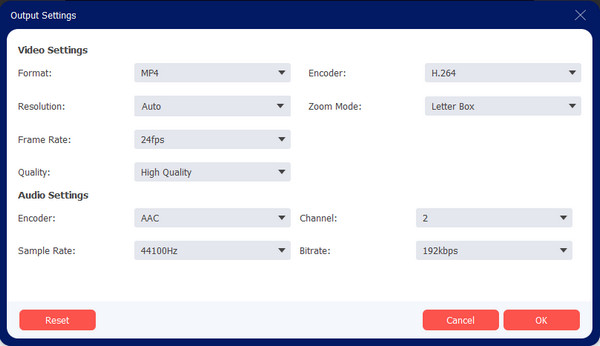
Krok 4.Když se vrátíte na stránku Video Speed Controller, klikněte na tlačítko "Uložit do" a vyhledejte určenou cestu ke složce, kam můžete videoklip uložit. Poté pokračujte kliknutím na tlačítko "Exportovat" pro zahájení zpracování výstupu. Sledujte nebo sdílejte finální videoklip se svými přáteli na sociálních sítích!

Bezpečné stahování
Bezpečné stahování
Část 3: Časté dotazy o zrychlení videa na iPhone
-
Snižuje zrychlení videa na iPhonu kvalitu?
Ne, změna rychlosti klipu nezpůsobí nízkou kvalitu videa, pokud nezměníte některé výstupní informace, jako je rozlišení nebo snímková frekvence; vaše video může být pixelované nebo postrádá kvalitu.
-
Mohu zrychlit video na iPhone bez změny výšky?
Ano. iMovie umožňuje zaškrtnout políčko Zachovat výšku, které může zachovat původní rychlost zvuku, i když zvolíte novou rychlost přehrávání. Zrušením zaškrtnutí políčka umožníte přehrávání zvuku stejnou rychlostí jako video.
-
Má fotoaparát iPhone možnost zachytit rychlý videoklip?
Bohužel neexistuje žádná funkce rychlého pohybu z aplikace fotoaparátu. Stále však můžete zrychlit video pomocí vestavěných nástrojů, jako jsou iMovie a Fotky. Navíc můžete také upravit zpomalený klip a vrátit se k původní rychlosti.
Závěr
Nyní, když jste se naučili, jak zrychlit video na vašem iPhone, můžete použít Fotky nebo iMovie pro úpravu videa bez placení nebo instalace jiné aplikace třetí strany. Ale jako alternativa, AnyRec Video Converter je profesionální program, který dokáže splnit vaše očekávání. Stáhněte si bezplatnou zkušební verzi a použijte funkce k vytváření fascinujících videí!
Bezpečné stahování
Bezpečné stahování
